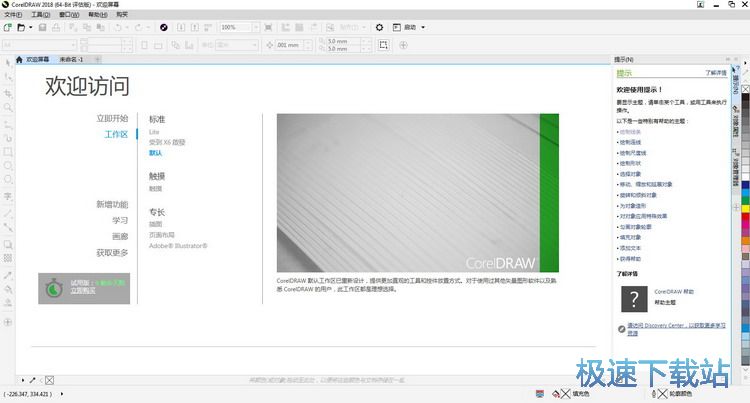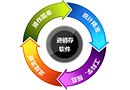CorelDRAW编辑工具下载新手使用帮助
时间:2021-10-24 14:52:51 作者:无名 浏览量:58
CorelDRAW是一款一经推出就受到广大用户一致好评的矢量绘图编辑应用程序,在新版本中用户可以对当前编辑页面的dpi进行重置,支持在多个显示器当中进行操作,强大的兼容性呢能够支持高版本的微软系统和苹果系统客户端,用户可以对当前的边际空间进行自定义设置,为用户创造出属于个人特色的工作环境。强大的编辑能力和稳定的性能,能够对普通的图像和矢量对象进行文本重置图像替换,大小变更,角度转换等常规的操作,满足不同用户的不同需求,对于图像中的对象元素可以进行替换,拆分,合并重叠等等需要的朋友赶紧下载吧。
CorelDRAW如何为位图图像替换颜色
Coreldraw的使用方法非常简单,今天小编为大家带来一些简单的图案教材,帮助大家更好的使用这一款应用程序下载,安装完成之后点击快捷方式打开客户端,在操作页面当中点击导入一张图,像我们可以打开设置选项,在菜单栏中可以看到有海量的图像编辑工具,局部平衡目标平衡,自动平衡色调,颜色调整,校正,图像调和曲线,亮度对比度调整伽马值调整,色度饱和度,亮度调整等等。
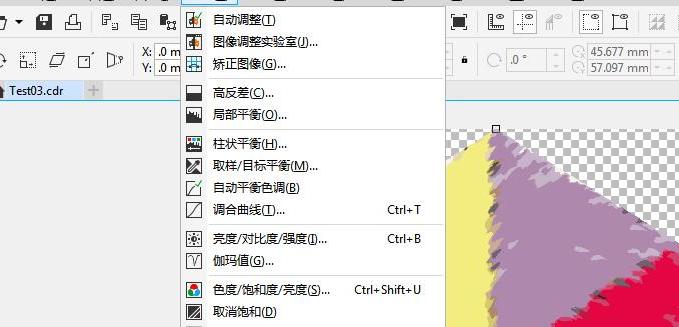
CorelDRAW编辑工具下载新手使用帮助图1
替换颜色:
在这里我们选择替换颜色进行操作,在客户端中导入图片素材,选择Corel P hoto进行编辑,导入一张六边形,将每一个部分的颜色进行填充,添加不同的颜色和效果哦。
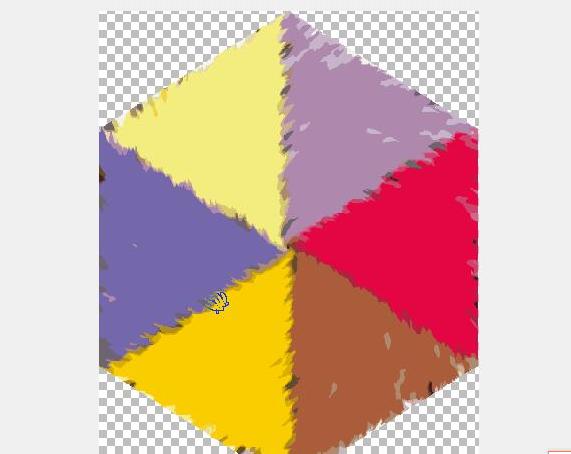
CorelDRAW编辑工具下载新手使用帮助图2
第二步:接下来点击调整选项,然后选择替换颜色,将需要进行替换的颜色进行选择,也就是新建颜色的位置进行选择即可。
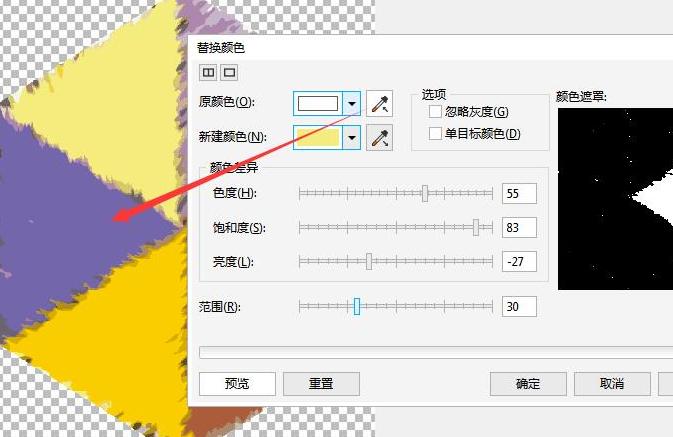
CorelDRAW编辑工具下载新手使用帮助图3
在新建颜色选择完成之后,用户可以对当前的颜色差异,比如说色度饱和度亮度进行调整,设置颜色调整的范围值,最后点击确定。
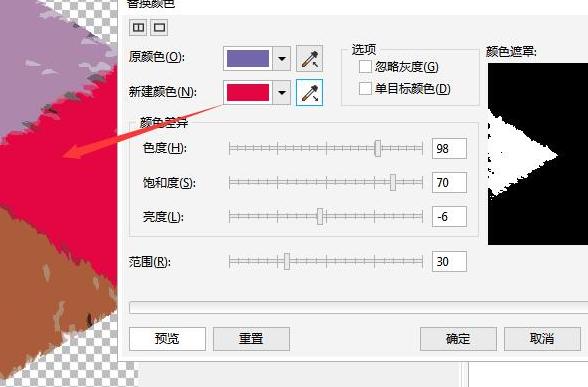
CorelDRAW编辑工具下载新手使用帮助图4
替换颜色的范围值:
并且,除了对某一颜色的替换,我们还可以设置该颜色的选取范围。为大家举一个例子,比如我们将图片范围设置为三次的时候,那么当前系统选取的颜色基本就是一个统一的色号。
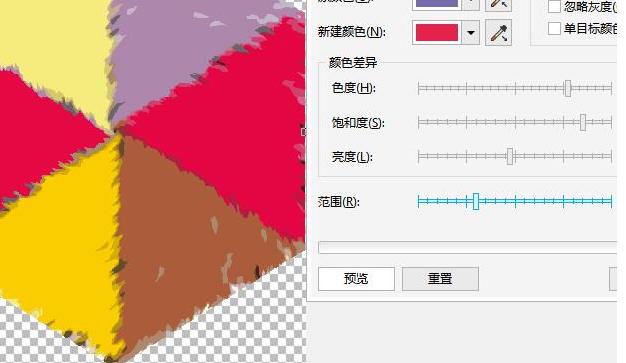
CorelDRAW编辑工具下载新手使用帮助图5
对于不同的区域范围值拥有不同的颜色,选择也会展示出不同的色域。
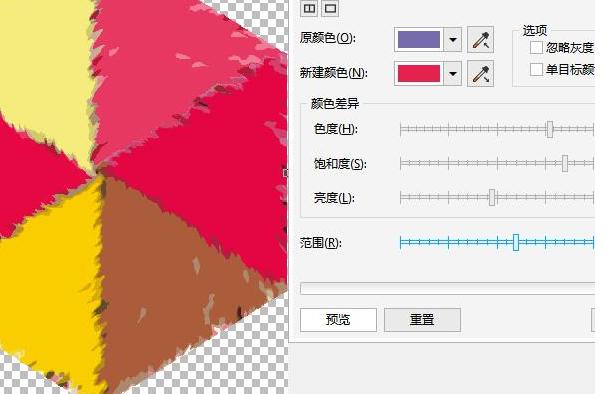
CorelDRAW编辑工具下载新手使用帮助图6
CorelDRAW 2018 20.1.0.708 官方版
- 软件性质:国外软件
- 授权方式:注册版
- 软件语言:简体中文
- 软件大小:397281 KB
- 下载次数:3303 次
- 更新时间:2021/10/12 8:04:22
- 运行平台:WinAll...
- 软件描述:CorelDRAW是一款领先的图形设计软件,该软件是加拿大Corel公司推出的矢... [立即下载]
相关资讯
相关软件
电脑软件教程排行
- 破解qq功能和安装教程
- 怎么将网易云音乐缓存转换为MP3文件?
- 比特精灵下载BT种子BT电影教程
- 微软VC运行库合集下载安装教程
- 土豆聊天软件Potato Chat中文设置教程
- 怎么注册Potato Chat?土豆聊天注册账号教程...
- 苏宁豆芽特色介绍及功能板块
- 浮云音频降噪软件对MP3降噪处理教程
- 英雄联盟官方助手登陆失败问题解决方法
- 蜜蜂剪辑添加视频特效教程
最新电脑软件教程
- 氧秀直播伴侣软件优势和使用说明
- 迅播云软件优势和使用步骤
- 人人讲客户端官方版软件优势和使用说明
- 蜜蜂视频编辑工具官方下载图文使用教程
- 光影魔术手软件优势和安装教程
- 币安(Binance)软件优势和使用说明
- Wise care最新版下载电脑体检新手使用教学
- Print Conductor打印电脑版文件添加笔记创建...
- MyWebServer软件使用步骤和说明
- HelpSmith(CHM帮助文档制作软件)软件功能和...
软件教程分类
更多常用电脑软件
更多同类软件专题